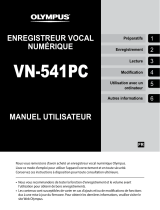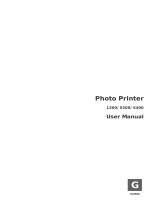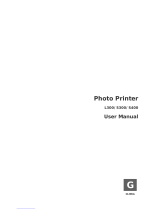La page est en cours de chargement...

Table des matières
2
Table des matières
Les éléments marqués d'une sont des listes ou des tableaux qui
résument les fonctions ou procédures de l'appareil photo.
Veuillez lire ce qui suit . . . . . . . . . . . . . . . . . . . . . . . . . . . . . . . . . . . 6
Guide des composants 38
Molette de sélection. . . . . . . . . . . . . . . . . . . . . . . . . . . . . . . . . . . 41
Utilisation de la touche . . . . . . . . . . . . . . . . . . . . . . . . . . . . . .42
Utilisation du sélecteur de mode . . . . . . . . . . . . . . . . . . . . . . . . . 43
Témoin. . . . . . . . . . . . . . . . . . . . . . . . . . . . . . . . . . . . . . . . . . . . . 44
Procédures de base 46
Menus et paramètres. . . . . . . . . . . . . . . . . . . . . . . . . . . . . . . . . . 46
Informations affichées sur l'écran LCD et menus . . . . . . . . . . . . 48
Utilisation de l'écran LCD . . . . . . . . . . . . . . . . . . . . . . . . . . . . . . 58
Fonctions de prise de vue courantes 60
Prise de vue avec le zoom optique. . . . . . . . . . . . . . . . . 60
Utilisation du zoom numérique/téléconvertisseur numérique . . . 60
Prise de vue en gros plan agrandi (Macro numérique) . . . . . . . . 63
Utilisation du flash . . . . . . . . . . . . . . . . . . . . . . . . . . . . . . . . . 64
Prise de vue en gros plan/en mode infini . . . . . . . . . . . . 64
Utilisation du retardateur . . . . . . . . . . . . . . . . . . . . . . . . . . . . 66
Modification des pixels d'enregistrement (Images fixes) . . . . . . . 68
Modification de la compression (Images fixes) . . . . . . . . . . . . . . 69
En savoir plus . . . . . . . . . . . . . . . . . . . . . . . . . . . . 37
Préparatifs . . . . . . . . . . . . . . . . . . . . . . . . . . . . . . . . . . . . . . . . . . . . . . . 8
Prise d'images fixes ( mode Auto) . . . . . . . . . . . . . . . . . . . . . . . . . .14
Affichage d'images fixes . . . . . . . . . . . . . . . . . . . . . . . . . . . . . . . . . . . 16
Effacement . . . . . . . . . . . . . . . . . . . . . . . . . . . . . . . . . . . . . . . . . . . . . 17
Impression. . . . . . . . . . . . . . . . . . . . . . . . . . . . . . . . . . . . . . . . . . . . . . 18
Intégration de la date dans les données d'image . . . . . . . . . . . . . . . . 20
Réalisation de vidéos ( mode Standard) . . . . . . . . . . . . . . . . . . . . .22
Lecture de vidéos . . . . . . . . . . . . . . . . . . . . . . . . . . . . . . . . . . . . . . . . 24
Téléchargement d'images sur un ordinateur . . . . . . . . . . . . . . . . . . . . 25
Carte du système . . . . . . . . . . . . . . . . . . . . . . . . . . . . . . . . . . . . . . . . 32
Mise en route . . . . . . . . . . . . . . . . . . . . . . . . . . . . 7

Table des matières
4
Lecture avec effets de transition . . . . . . . . . . . . . . . . . . . . . . . . 130
Lecture automatique (Diaporamas). . . . . . . . . . . . . . . . . . . . . . 131
Fonction Correc yeux rouges. . . . . . . . . . . . . . . . . . . . . . . . . . . 136
Ajout d'effets avec la fonction Mes couleurs . . . . . . . . . . . . . . . 140
Recadrage des images . . . . . . . . . . . . . . . . . . . . . . . . . . . . . . . 142
Ajout de mém. vocaux aux images . . . . . . . . . . . . . . . . . . . . . . 144
Enregistrement de sons uniquement (Enregistr. son) . . . . . . . . 146
Protection des images . . . . . . . . . . . . . . . . . . . . . . . . . . . . . . . . 147
Effacement de toutes les images . . . . . . . . . . . . . . . . . . . . . . . 151
Enregistrement de fonctions sur la touche . . . . . . . . . . . . . .155
Paramètres d'impression/de transfert 157
Réglage des paramètres d'impression DPOF . . . . . . . . . . . . . . 157
Réglage des paramètres de transfert DPOF . . . . . . . . . . . . . . . 163
Configuration de l'appareil photo 165
Configuration de la fonction Mode éco . . . . . . . . . . . . . . . . . . . 165
Réglage du fuseau horaire . . . . . . . . . . . . . . . . . . . . . . . . . . . . 166
Formatage de cartes mémoire. . . . . . . . . . . . . . . . . . . . . . . . . . 168
Réinitialisation du numéro des fichiers . . . . . . . . . . . . . . . . . . . 170
Création d'une destination d'images (Dossier) . . . . . . . . . . . . . 172
Configuration de la fonction Rotation auto . . . . . . . . . . . . . . . . 174
Rétablissement des valeurs par défaut des paramètres . . . . . . 175
Connexion à un téléviseur 176
Prise de vue/lecture avec un téléviseur. . . . . . . . . . . . . . . . . . . 176
Personnalisation de l'appareil photo (paramètres Mon profil) 177
Modification des paramètres Mon profil. . . . . . . . . . . . . . . . . . . 177
Enregistrement des paramètres Mon profil . . . . . . . . . . . . . . . . 178
Dépannage 180
Liste des messages 190
Annexe 194
Précautions de sécurité . . . . . . . . . . . . . . . . . . . . . . . . . . . . . . . 194
Précautions de manipulation . . . . . . . . . . . . . . . . . . . . . . . . . . . 198
Utilisation d'un kit adaptateur secteur (vendu séparément). . . . 202
Utilisation d'un flash monté en externe (vendu séparément). . . 203
Soins et entretien de l'appareil photo . . . . . . . . . . . . . . . . . . . . 205
Caractéristiques. . . . . . . . . . . . . . . . . . . . . . . . . . . . . . . . . . . . . 206

Table des matières
5
Index 216
Fonctions disponibles dans chaque mode de prise de vue 220
Conventions des symboles utilisés dans ce guide
À propos de ce guide
: Ce symbole indique des problèmes pouvant affecter
le fonctionnement de l'appareil photo.
: Ce symbole indique des rubriques supplémentaires
complétant les procédures de fonctionnement de base.
Les explications fournies dans le présent guide sont basées sur les
paramètres par défaut de l'appareil photo au moment de l'achat.
Les spécifications peuvent faire l'objet de modifications sans avis
préalable. De ce fait, les illustrations et captures d'écran proposées
dans ce guide peuvent différer de celles apparaissant sur
l'appareil photo.
66
Vous pouvez régler au préalable l'intervalle et le nombre de prises
de vue que vous souhaitez prendre.
* Il peut y avoir des différences en fonction des paramètres Mon profil définis (p. 177).
Utilisation du retardateur
Modes de prise de vue disponibles p. 220
Retardateur 10 sec : prend la photo 10 secondes après que vous avez
appuyé sur le déclencheur.
• 2 secondes avant l'activation du déclencheur, le son du retardateur
et le témoin s'accélèrent.
Retardateur 2 sec : prend la photo 2 secondes après que vous avez
appuyé sur le déclencheur.
• Lorsque vous appuyez sur le déclencheur, le retardateur émet des
bips rapides* et son témoin clignote. Le déclencheur est ensuite
activé 2 secondes plus tard.
Retardat. personnalisé : vous pouvez modifier l'intervalle (0–10, 15,
20, 30 secondes) et le nombre de prises de vue (1–10).
• Lorsque [Intervalle] est réglé sur 2 secondes ou plus, le son du
retardateur s'accélère 2 secondes avant l'activation du déclencheur*.
Lorsque [Nb de vues] est configuré sur une valeur supérieure à 1, le
son du retardateur est uniquement audible avant la première prise.
1
Appuyez sur la touche .
1. Utilisez la touche ou pour
modifier le mode Retardateur.
Si vous appuyez sur la touche
MENU tandis que l'écran est affiché,
vous pouvez régler l'intervalle et le
nombre de prises, tout comme
lorsque Retardat. personnalisé est
Position du sélecteur
de mode
Certaines fonctions sont
indisponibles dans certains
modes de prise de vue.
Si rien n'est précisé, la
fonction peut être utilisée
dans tous les modes.
Modes
• Réalisation de vidéos ( )
•Scène ( )
• Prise d'images fixes ( )
• Lecture ( )

Préparatifs
9
Mise en route
1. Faites glisser le couvercle (a) pour l'ouvrir (b).
2. Insérez la batterie.
• Un clic indique qu'elle est en place.
3. Insérez la carte mémoire jusqu'à ce qu'elle
s'enclenche.
Installation de la batterie et
de la carte mémoire
Vérifiez que la carte mémoire est correctement orientée avant
de l'insérer dans l'appareil photo. Si vous l'introduisez à
l'envers, l'appareil photo risque de ne pas la reconnaître ou
de ne pas fonctionner correctement.
Arrière
Languette de protection contre l'écriture
(cartes mémoire SD et SDHC uniquement)
• Vérifiez que la languette de
protection contre l'écriture est
déverrouillée (uniquement sur les
cartes mémoire SD et SDHC).
• Vérifiez que la carte mémoire est
dans le bon sens.

Préparatifs
10
Mise en route
4. Fermez le couvercle (a, b).
Retrait de la batterie
Appuyez sur le verrou de la batterie
dans le sens de la flèche (a) et retirez
la batterie (b).
Retrait de la carte mémoire
Poussez la carte mémoire avec le doigt ou la pastille en plastique de
la dragonne jusqu'à ce que vous entendiez un déclic, puis retirez-la.

Préparatifs
11
Mise en route
Fixation de la dragonne
Utilisez la dragonne pour éviter de laisser tomber l'appareil photo
accidentellement en cours d'utilisation.
Utilisation de la pastille de la dragonne
pour ouvrir le couvre-bornes
Pastille en plastique
Vous pouvez modifier sa position sur la dragonne.
Cette pastille peut également être utilisée pour
ouvrir le couvre-bornes de la borne A/V OUT et
DIGITAL et insérer ou retirer des cartes mémoire.
Glissez un ongle ou la pastille de
la dragonne sous le bord inférieur du
couvre-bornes de la borne A/V OUT
et DIGITAL pour l'ouvrir.

Préparatifs
12
Mise en route
Le menu des réglages de la date et de l'heure s'affiche la première fois
que vous allumez l'appareil photo.
1. Appuyez sur la touche ON/OFF.
2. Sélectionnez l'année, le mois, le
jour et l'heure, ainsi que l'ordre
d'affichage.
1. Utilisez la touche ou pour
sélectionner une catégorie.
2. Utilisez la touche ou pour
régler la valeur.
3. Appuyez sur la touche .
Pour modifier un réglage de date et
d'heure antérieur
Suivez les instructions ci-dessous pour afficher la fenêtre des
paramètres de date/heure, puis exécutez les étapes 2 et 3 ci-dessus.
1. Appuyez sur la touche .
2. Utilisez la touche ou pour
sélectionner le menu
(Configurer).
3. Utilisez la touche ou pour
sélectionner [Date/Heure].
4. Appuyez sur la touche .
Réglage de la date et de l'heure
Touche
Touches
Touche ON/OFF
Touche

Préparatifs
13
Mise en route
Vous pouvez modifier la langue des menus et messages qui s'affichent
sur l'écran LCD.
1. Appuyez sur la touche (Lecture).
2. Maintenez la touche enfoncée et appuyez sur
la touche .
3. Utilisez la touche , , ou pour sélectionner
une langue.
4. Appuyez sur la touche .
z L'appareil photo comporte une pile lithium intégrée
rechargeable qui sauvegarde des paramètres tels que la
date et l'heure. Insérez une batterie entièrement chargée
dans l'appareil photo. Si vous utilisez le kit adaptateur
secteur ACK-DC30 vendu séparément, la batterie se charge
en quatre heures environ. Elle se charge même lorsque
l'appareil photo est hors tension.
z Si vous retirez la batterie principale pendant environ trois
semaines, vous risquez de perdre les réglages de la date et
de l'heure. Dans ce cas, réglez-les à nouveau.
Paramétrage de la langue d'affichage
Touche
Touche
Touches
Touche

Mise en route
Prise d'images fixes
14
Prise d'images fixes
1. Appuyez sur la touche ON/OFF.
• Le son de mise en route est émis et la première image s'affiche
sur l'écran LCD.
• Si vous appuyez une nouvelle fois sur la touche ON/OFF,
l'appareil photo est mis hors tension.
2. Sélectionnez un mode de prise
de vue.
1. Positionnez le sélecteur de mode
sur (Prise de vue).
2. Positionnez la molette de sélection
sur (Auto).
3.
Visez le sujet avec l'appareil photo.
4. Appuyez légèrement sur le déclencheur (jusqu'à
mi-course) pour effectuer la mise au point.
• Lorsque l'appareil photo effectue la mise au point, il émet deux
bips sonores et le témoin s'allume en vert (ou en orange lors du
déclenchement du flash).
Pour éviter le bougé
de l'appareil photo
Placez vos bras contre le corps tout en tenant
fermement l'appareil photo par les côtés.
L'utilisation d'un trépied est également efficace.
( mode Auto)
Témoin
DéclencheurTouche ON/OFF
Sélecteur
de mode
Molette
de sélection
Dragonne
Utilisez la dragonne pour éviter de
faire tomber l'appareil photo en
cours d'utilisation.

Prise d'images fixes
15
Mise en route
5. Sans rien changer d'autre, appuyez sur le déclencheur
à fond pour prendre la photo.
• Vous entendez le son du déclencheur et l'image est enregistrée.
• Les images enregistrées s'affichent sur l'écran LCD pendant
environ 2 secondes immédiatement après la prise de vue
(fonction Affichage). La prise de vue est possible lorsque l'image
est affichée.
• Si vous maintenez le déclencheur enfoncé après une prise,
l'image reste affichée à l'écran.
• Le témoin clignote en vert et le fichier est enregistré sur la
carte mémoire.
Prise de vue avec mise au point
L'appareil photo effectue automatiquement la mise au point lorsque
vous appuyez sur le déclencheur à mi-course*.
* Le déclencheur a deux positions. La première correspond à la « mi-course ».
Réglage Muet
Appuyez sur la touche DISP. lors de la mise sous tension de
l'appareil photo pour désactiver tous les sons de l'appareil photo à
l'exception des sons d'avertissement. Ce réglage peut être modifié
sous [Muet] dans le menu
(Configurer).
Appuyez
à fond
uniquement
Appuyez
à fond
Appuyez à
mi-course
pour effectuer
la mise
au point
Émet 2 bips
sonores
Des zones AF s'affichent
en vert sur l'écran LCD
pour indiquer les endroits
en fonction desquels la
mise au point est effectuée.
Préparatifs de la prise de vue
terminés : vert (orange lors du
déclenchement du flash)
Incorrect
Correct
Enregistrement :
clignote en vert
Enregistrement :
clignote en vert

Mise en route
Affichage d'images fixes
16
Affichage d'images fixes
1. Appuyez sur la touche (Lecture).
2. Utilisez la touche ou pour
afficher l'image que vous
souhaitez visualiser.
• Utilisez la touche pour revenir à
l'image précédente et la touche
pour afficher la suivante.
• Les images avancent plus rapidement
si vous maintenez la touche enfoncée,
mais perdent en finesse.
• Sélectionnez les images à l'aide de la molette de sélection.
Faites-la pivoter dans le sens contraire des aiguilles d'une
montre pour afficher l'image précédente et dans l'autre sens pour
afficher l'image suivante.
z Le paramétrage de [Poursuivre] sur [Dern. visu]* ou
[Dern. enr.] dans le menu (Lecture) vous permet de
spécifier l'image à afficher en mode lecture (* réglage par
défaut). Si vous sélectionnez [Dern. visu], la dernière image
visualisée apparaît (reprise de la lecture).
z La procédure ci-dessous permet d'afficher la dernière image,
quelle que soit la valeur du paramètre [Poursuivre].
- Prise d'une image
- Remplacement de la carte mémoire
- Modification d'une image sur la carte mémoire à l'aide
d'un ordinateur
Touche
(Touches / )
Molette de
sélection

Mise en route
Effacement
17
Effacement
1. Appuyez sur la touche (Lecture).
2. Utilisez la touche ou pour sélectionner une image
à effacer, puis appuyez sur la touche .
• Vous pouvez sélectionner des images à l'aide de la molette
de sélection.
3. Vérifiez que l'option [Effacer] est
sélectionnée, puis appuyez sur
la touche .
• Pour interrompre la procédure sans
effectuer l'effacement,
sélectionnez [Annuler].
Veuillez noter qu'il est impossible de récupérer les images
effacées. Avant d'effacer une image, assurez-vous donc que
vous souhaitez vraiment la supprimer.
Touche
Touche
Touche
(Touches / )
Molette
de sélection

Mise en route
Impression
18
Impression
1. Connectez l'appareil photo à une imprimante
compatible avec la fonction d'impression directe.
• Glissez un ongle ou la pastille de la dragonne sous le bord
inférieur de la borne A/V OUT et DIGITAL de l'appareil photo pour
l'ouvrir, puis insérez le câble d'interface à fond dans le connecteur.
• Pour obtenir des instructions pour la connexion, reportez-vous
au guide d'utilisation de l'imprimante.
• Il est également possible d'imprimer à l'aide d'une imprimante
de marque autre que Canon à condition qu'elle soit compatible
PictBridge. Pour plus de détails, reportez-vous au Guide
d'utilisation de l'impression directe.
2. Mettez l'imprimante sous tension.
3. Appuyez sur la touche (Lecture) de l'appareil photo
et mettez ce dernier sous tension.
• La touche s'allume en bleu.
4. Utilisez la touche ou pour sélectionner une image
à imprimer, puis appuyez sur la touche .
• Vous pouvez sélectionner des images à l'aide de la molette
de sélection.
• La touche clignote en bleu et l'impression démarre.
• Une fois l'impression terminée, éteignez l'appareil photo et
l'imprimante et débranchez le câble d'interface.
Touche
Touche
Câble
d'interface
Borne A/V OUT et DIGITAL
(Touches / )
Molette
de sélection

Impression
19
Mise en route
Impression à partir d'une liste d'impression
Vous pouvez ajouter des images directement à une liste
d'impression simplement en appuyant sur la touche après la
prise de vue ou pendant la lecture d'images. Vous pouvez ensuite les
imprimer à partir de la liste d'impression en connectant l'appareil
photo à une imprimante.
Ajout à une liste d'impression
1. Appuyez sur la touche (images fixes
uniquement).
2. Ajoutez des images à la liste
d'impression.
1. Utilisez la touche ou pour
définir le nombre de copies
à imprimer.
2. Utilisez la touche ou pour
sélectionner [Ajouter].
3. Appuyez sur la touche .
• Pour supprimer une image de la liste d'impression, appuyez à
nouveau sur la touche , sélectionnez [Annuler] à l'aide de
la touche ou , puis appuyez sur la touche
FUNC./SET
.
Impression des images d'une liste d'impression
L'explication suivante repose sur l'utilisation d'une imprimante Canon
de la série SELPHY ES ou SELPHY CP.
1. Connectez l'appareil photo à l'imprimante.
2. Imprimez les images.
1. Utilisez la touche ou pour
sélectionner [Imprimer].
• Utilisez la touche ou pour
vérifier les images ajoutées à la
liste d'impression.
2. Appuyez sur la touche .
• L'impression démarre.
• En cas d'interruption, puis de
reprise de l'impression, celle-ci
redémarre à partir de l'image
suivante de la file d'attente.
Nombre de copies à imprimer

Mise en route
Intégration de la date dans les données d'image
20
Intégration de la date dans les données d'image
Cette section explique comment intégrer des informations de date
dans des images lors de leur enregistrement (Cachet date).
• Le cachet de date ne peut pas être supprimé des données d'image
une fois qu'il a été appliqué. Vérifiez au préalable que la date et
l'heure ont été réglées correctement (p. 12).
• La taille de l'image est réglée sur 2 M (1600 x 1200) et la
compression sur (Fin) (idéale pour une impression au format L
ou carte postale).
1. Sélectionnez un mode de prise de vue.
1. Positionnez le sélecteur de mode sur (Prise de vue).
2. Positionnez la molette de sélection sur (Auto).
• Il est possible de sélectionner des modes de prise de vue
autres que (à l'exception de (Macro numérique),
(Assemblage) et ).

Réalisation de vidéos
23
Mise en route
4. Appuyez légèrement sur le
déclencheur (jusqu'à mi-course)
pour effectuer la mise au point.
• Un bip électronique est émis deux fois
et le témoin s'allume en vert lorsque
l'appareil photo effectue la mise
au point.
• L'exposition, la mise au point et
la balance des blancs sont
automatiquement réglées lorsque vous
appuyez sur le déclencheur à mi-course.
5. Sans rien changer d'autre,
appuyez sur le déclencheur
à fond pour prendre la photo.
• L'enregistrement démarre.
• Pendant l'enregistrement, la durée
d'enregistrement écoulée et [
z
ENR]
s'affichent sur l'écran LCD.
6. Appuyez à nouveau à fond sur
le déclencheur pour arrêter
l'enregistrement.
• Le témoin clignote en vert et les
données sont enregistrées sur
la carte mémoire.
• L'enregistrement s'arrête
automatiquement lorsque la durée
maximale d'enregistrement est atteinte
ou en cas de saturation de la mémoire
intégrée ou de la carte mémoire.
Préparatifs de la prise
de vue terminés : vert
Temps écoulé
Enregistrement :
clignote en vert

Mise en route
Lecture de vidéos
24
Lecture de vidéos
1. Appuyez sur la touche (Lecture).
2. Utilisez la touche ou pour afficher une vidéo,
puis appuyez sur la touche .
• Les images sur lesquelles l'icône
apparaît sont des vidéos.
• Vous pouvez passer d'une image
à une autre à l'aide de la molette
de sélection.
3. Utilisez la touche ou pour sélectionner
(Lecture) et appuyez sur la touche .
• La lecture de la vidéo démarre.
• Si vous appuyez sur la touche FUNC./
SET pendant la lecture, vous pouvez
suspendre et redémarrer la vidéo.
• Vous pouvez régler le volume de la
lecture à l'aide de la touche ou .
Touche
Touche
(Touches
)
Molette
de sélection

Mise en route
Téléchargement d'images sur un ordinateur
25
Téléchargement d'images sur un ordinateur
Il est conseillé d'utiliser le logiciel fourni pour télécharger des images
sur l'ordinateur.
Éléments à préparer
• Appareil photo et ordinateur
• CD-ROM Canon Digital Camera Solution Disk fourni
avec l'appareil photo
• Câble d'interface fourni avec l'appareil photo
Veuillez installer les logiciels sur un ordinateur qui dispose
de la configuration minimale suivante.
Windows
Macintosh
Configuration système requise
Système
d'exploitation
Windows Vista
Windows XP Service Pack 2
Windows 2000 Service Pack 4
Modèle
d'ordinateur
Les systèmes d'exploitation mentionnés ci-dessus doivent être
préinstallés sur des ordinateurs avec ports USB intégrés.
Processeur Windows Vista Pentium 1,3 GHz ou supérieur
Windows XP/Windows 2000 Pentium 500 MHz ou supérieur
RAM Windows Vista 512 Mo ou plus
Windows XP/Windows 2000 256 Mo ou plus
Interface USB
Espace libre sur
le disque dur
• Canon Utilities
- ZoomBrowser EX 200 Mo ou plus
- PhotoStitch 40 Mo ou plus
•
Pilote TWAIN pour appareil photo Canon
25 Mo ou plus
Affichage 1024 x 768 pixels/High Color (16 bits) ou plus
Système
d'exploitation
Mac OS X (v10.3 – v10.4)
Modèle
d'ordinateur
Les systèmes d'exploitation mentionnés ci-dessus doivent être
préinstallés sur des ordinateurs avec ports USB intégrés.
Processeur Processeur PowerPC G3/G4/G5 ou Intel
RAM 256 Mo ou plus
Interface USB
Espace libre sur
le disque dur
• Canon Utilities
- ImageBrowser 300 Mo ou plus
- PhotoStitch 50 Mo ou plus
Affichage 1024 x 768 pixels/32 000 couleurs ou plus

/